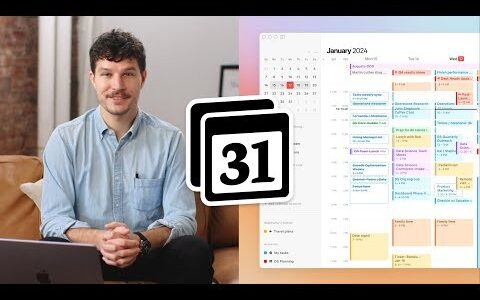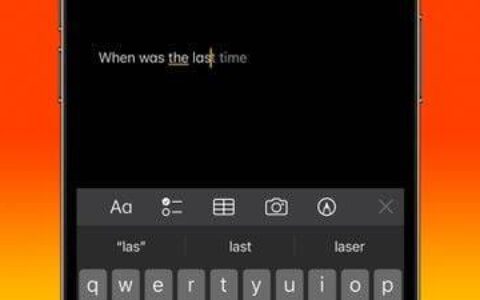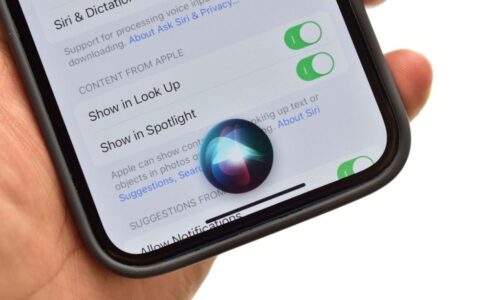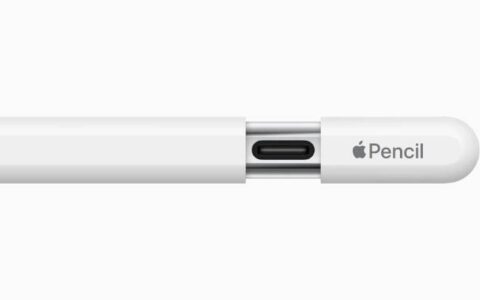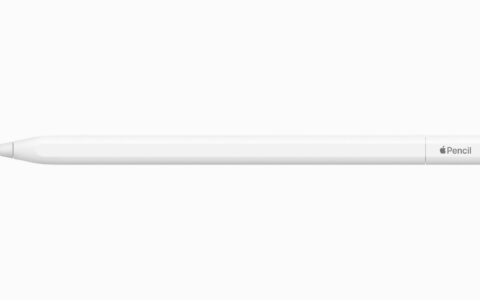ios 和 ipados 都让用户可以轻松地在 apple 设备之间共享 密码。不过,有时人们需要查看已知 wi-fi 网络的密码才能与非 apple 设备共享。现在在 ios 16 和 ipados 16 中,苹果终于增加了一个选项,让用户可以在 iphone 和 ipad 上快速查看保存的 wi-fi 网络密码。请继续阅读,我们将详细介绍如何在您的设备上执行此操作。
如何在 iphone 和 ipad 中查找已保存的 wi-fi 密码
虽然 mac 用户一直能够轻松查看保存的 wi-fi 密码,但 iphone 和 ipad 用户直到现在才拥有这样的选择。幸运的是,ios 16 和 ipados 16 让用户只需几个快速步骤即可检查已知 wi-fi 网络的密码。
这正是您需要做的:
- 打开设备上的“设置”应用。
- 选择wi-fi 菜单。
- 点击列表中 wi-fi 网络旁边的更多信息按钮。
- 点击密码字段并使用 face id 或 touch id 进行身份验证。
完成这些步骤后,您将能够看到该 wi-fi 网络的密码。然后你可以简单地在另一台设备上输入它,甚至可以直接从那里将它复制到剪贴板。但是,如果您想检查您知道但不在范围内的 wi-fi 网络的密码怎么办?
幸运的是,ios 16 和 ipados 16 也有一种方法可以做到这一点。在“设置”应用中进入 wi-fi 菜单后,点击“编辑”按钮。然后,在使用 face id 或 touch id 进行身份验证后,您会找到一个包含所有已知 wi-fi 网络的列表。点击更多信息按钮,然后点击密码字段,就像之前一样。
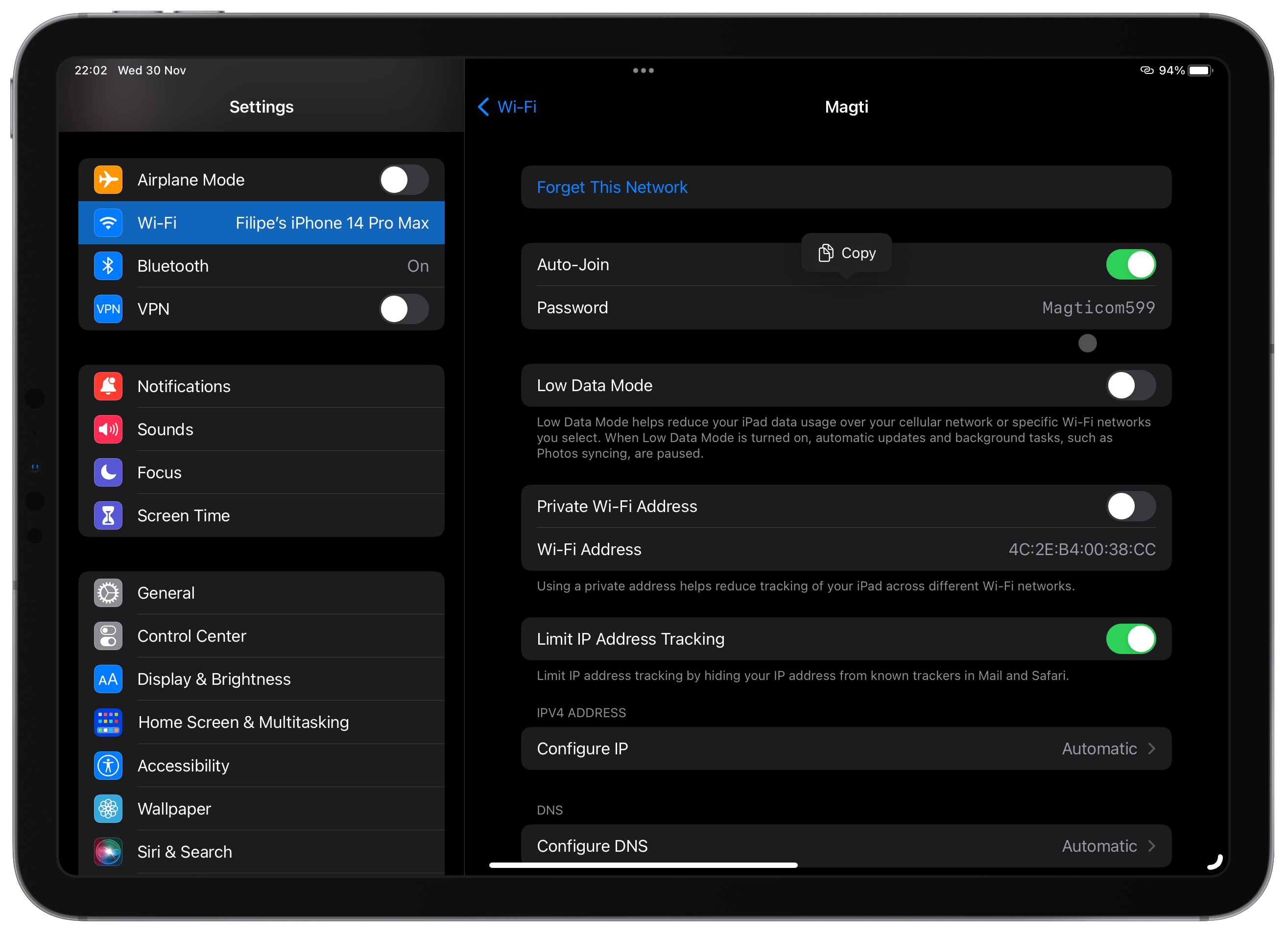
从那里您还可以从已知网络列表中删除任何已知的 wi-fi 网络。当然,这会使设备忘记您的密码,因此如果您想重新连接到该 wi-fi 网络,您将不得不重新输入密码。
原创文章,作者:校长,如若转载,请注明出处:https://www.yundongfang.com/yun202735.html
 微信扫一扫不于多少!
微信扫一扫不于多少!  支付宝扫一扫礼轻情意重
支付宝扫一扫礼轻情意重